Một số ứng dụng yêu cầu bạn chạy một phiên bản Java nhất định để có thể hoạt động bình thường. Khi đó, bạn cần biết phiên bản Java hiện tại mà mình đang sử dụng. Bạn có thể xem phiên bản Java thông qua About Java hoặc thông qua Command Prompt.

Cách thức xem phiên bản Java trên Windows 10 rất đơn giản. Bạn chỉ cần thực hiện theo một trong hai phương pháp dưới đây.
Xem thêm: Cách thay đổi phông chữ mặc định trên Windows 10
Hướng dẫn kiểm tra phiên bản Java bằng About Java
Các đơn giản nhất để kiểm tra phiên bản Java trên Windows 10 đó là sử dụng About Java. Bạn chỉ cần nhấn phím Windows rồi tìm kiếm “About Java” và nhấn Enter. Tại đây, bạn sẽ thấy phiên bản Java hiện tại của mình trong dòng đầu tiên.
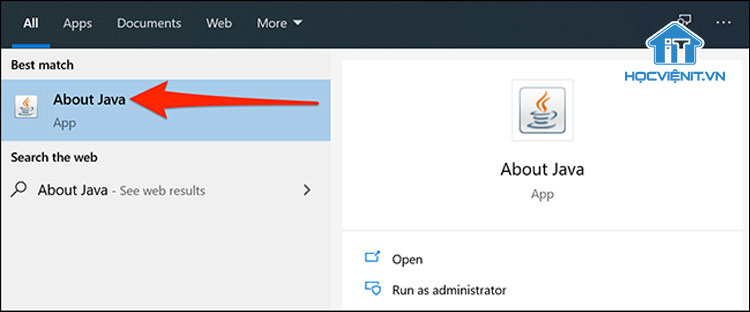
Nếu bạn không thấy About Java trong menu Start, hãy tìm kiếm từ khóa “Configure Java” và nhấp vào kết quả hiện ra. Sau đó, bạn chọn vào “About” để xem phiên bản Java của bạn.
Lưu ý: Nếu bạn không thấy About Java hoặc Configure Java thì có thể bạn chưa cài đặt Java.
Bạn có thể tải xuống Java cho Windows tại đây.
Hướng dẫn kiểm tra phiên bản Java bằng Command Prompt
Bạn cũng có thể kiểm tra phiên bản Java của mình từ Command Prompt. Các bước thực hiện như sau:
Bước 1: Nhấn phím Windows rồi nhập từ khóa “cmd” và chọn vào kết quả hiện ra.
Bước 2: Trong cửa sổ Command Prompt, bạn nhập lệnh “java -version” và nhấn Enter.
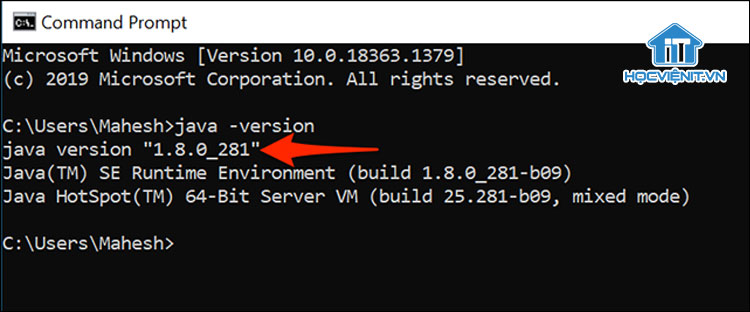
Bước 3: Bây giờ, bạn sẽ thấy phiên bản Java ở đây.
Lưu ý: Nếu Command Prompt cho ra kết quả thì đó có thể là do các biến hệ thống không được đặt đúng cách hoặc có thể do bạn chưa cài đặt Java.
Trên đây là chia sẻ của Học viện iT.vn về cách kiểm tra phiên bản Java trên Windows 10 đơn giản nhất. Hy vọng những kiến thức này có thể giúp ích cho bạn trong quá trình học tập và làm việc. Nếu có bất cứ thắc mắc nào thì hãy để lại bình luận ngay dưới bài viết này hoặc inbox trực tiếp cho HOCVIENiT.vn để được giải đáp tốt nhất. Chúc bạn thành công!
Xem thêm: Bạn đã biết cách biến một trang web thành một ứng dụng trên Windows 10 chưa?
Mọi chi tiết xin vui lòng liên hệ:
CÔNG TY CỔ PHẦN HỌC VIỆN IT
MST: 0108733789
Hotline: 0981 223 001
Facebook: www.fb.com/hocvienit
Đăng ký kênh Youtube để theo dõi các bài học của Huấn luyện viên tốt nhất: http://bit.ly/Youtube_HOCVIENiT
Hệ thống cơ sở đào tạo: https://hocvienit.vn/lien-he/
Học viện IT.vn – Truyền nghề thực tế cùng bạn đến thành công!



Bài viết liên quan
Cách kiểm tra iPhone đã qua sửa chữa hay chưa nhanh nhất
Nếu muốn trở thành kỹ thuật viên sửa chữa điện thoại thì bạn sẽ cần...
Th7
Tìm hiểu chi tiết về cổng AV 3.5mm trên máy tính
Trên máy tính, laptop luôn được thiết kế sẵn các cổng AV (Audio Video). Tuy...
Th7
Điện trở công suất là gì? Các loại điện trở công suất
Điện trở công suất là linh kiện quan trọng trong các ứng dụng điện tử...
Th7
Mạch ổn áp là gì? Cấu tạo và nguyên lý hoạt động của mạch ổn áp
Mạch ổn áp đóng vai trò quan trọng trong việc đảm bảo nguồn điện hoạt...
Th7
Mạch lọc nguồn một chiều: Khái niệm, nguyên lý hoạt động, cấu tạo và ứng dụng
Mạch lọc nguồn một chiều đóng vai trò quan trọng trong máy tính. Nó giúp...
Th7
Tìm hiểu chi tiết về mạch đèn LED USB cho máy tính
Mạch đèn LED USB có thể được sử dụng để làm nguồn sáng khi mất...
Th7